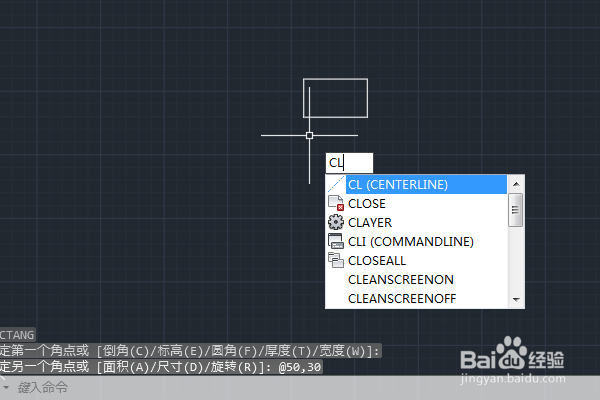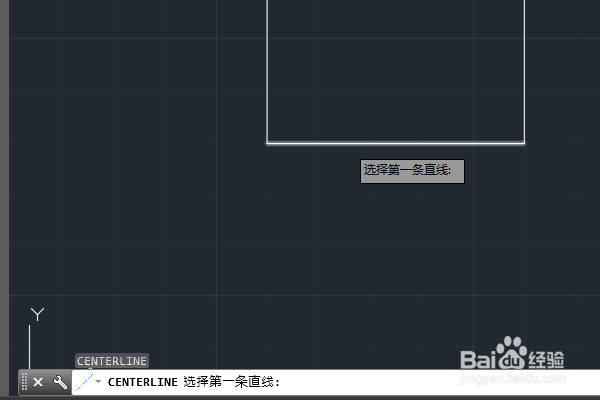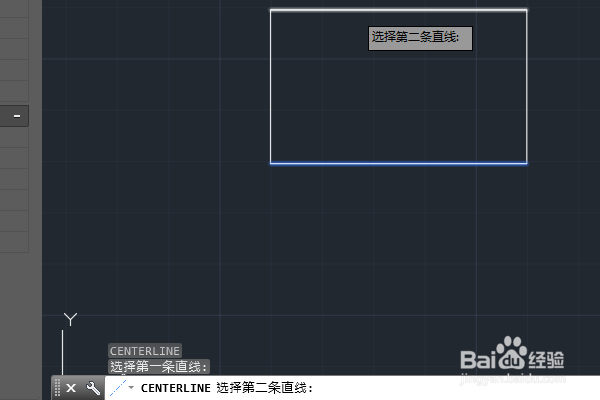AutoCAD如何快速给矩形创建中心线
1、打开AutoCAD2018软件,新建一空白的CAD文件,另存为:AutoCAD如何快速给矩形创建中心线
2、输入rec,回车,激活矩形命令,随意指定第一点,输入50,30,回车,完成矩形的绘制。
3、输入cl,回车,激活中心线命令,
4、看左下角的信息栏,要求选择第一条直线:点击矩形的下边线
5、再看要求,选择第二条直线:点击矩形的上边线,
6、完成上一步操作,这个中心线就自动出现了,这样创建中心线的方式是不是很酷呢?
声明:本网站引用、摘录或转载内容仅供网站访问者交流或参考,不代表本站立场,如存在版权或非法内容,请联系站长删除,联系邮箱:site.kefu@qq.com。
阅读量:62
阅读量:83
阅读量:32
阅读量:58
阅读量:24